«Система VAC не смогла проверить вашу игровую сессию»: как исправить эту ошибку?
Античит VAC защищает игры компании Valve от стороннего вмешательства, проверяя цифровую подпись каждого из рабочих файлов. Но иногда у нее не получается этого сделать, именно поэтому и возникает ошибка «Система VAC не смогла проверить вашу игровую сессию». Разбираемся в причинах и устраняем эту проблему.

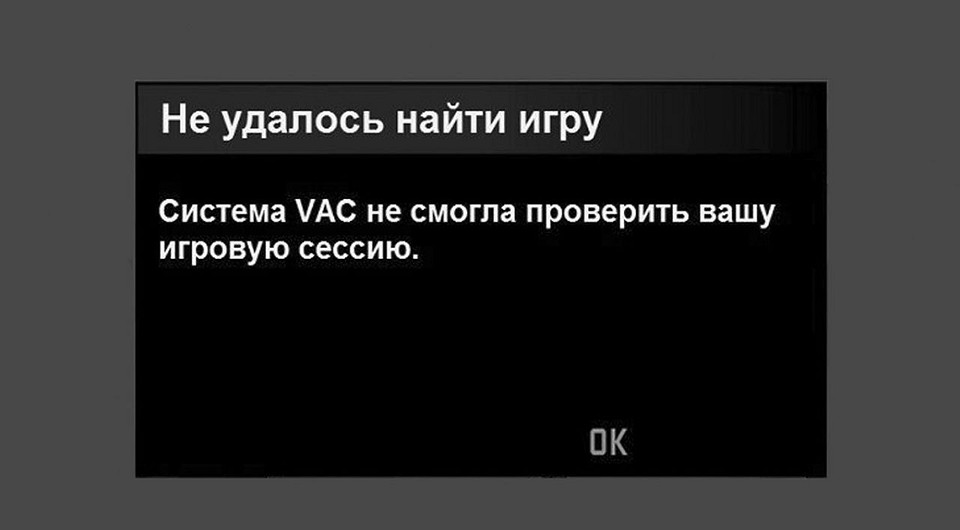
Вы наверняка знаете, что все современные игровые площадки оснащены встроенным античитом. У Valve это — VAC, у Riot Games — Vanguard, у Epic Games — Easy Anti-Cheat. Год назад на платформу Battle.net (Blizzard) добавили античит RICOCHET, который сфокусирован на контроле честности игроков в Overwatch. Самостоятельно обойти ни одну из этих систем нельзя (кроме случаев, если вы пользуетесь читами). Чтобы игровая сессия состоялась, античит должен обязательно проверить ваш компьютер на соответствие требованиям. Но иногда этого не получается сделать, что и приводит к возникновению ошибки «Система VAC не смогла проверить вашу игровую сессию». Почему?
Содержание:
- Принцип работы VAC, и почему возникает ошибка «Система VAC не смогла проверить игровую сессию»?
- Как исправить ошибку «Система VAC не смогла проверить вашу игровую сессию»?
Принцип работы VAC, и почему возникает ошибка «Система VAC не смогла проверить игровую сессию»?
Работа любого античита направлена на предотвращение вмешательства сторонних программ в игровой процесс:
- Античит загружается на жесткий диск.
- Программа запускается параллельно с игрой.
- Система проверяет наличие цифровой подписи любых процессов, которые пытаются вмешаться в игру.
- Если какая-то программа пытается повлиять на игровой процесс, но не соответствует требованиям античита, то в любом случае будет расценена как чит.
- На центральный сервер отправляется информация о нарушении, и аккаунт нечестного игрока блокируется.
Ошибка «Система VAC не смогла проверить вашу игровую сессию» возникает вовсе не потому, что вы читер. Античит не смог проверить ваши локальные файлы. И случается это по следующим причинам:
- Система не смогла найти файлы по причине неправильных настроек местоположения.
- Антивирус или Firewall заблокировал античит VAC.
- Слетели настройки роутера, и появились проблемы с доступом в сеть.
Как исправить ошибку «Система VAC не смогла проверить вашу игровую сессию»?
Есть 5 рабочих способов. Если вы не пользуетесь сторонним софтом и это предупреждение появилось внезапно и беспричинно, то мы обязательно решим проблему. Для начала пробуем перезагрузить компьютер и зайти заново в клиент Steam. Иногда эти подготовительные действия помогают справиться с этой ошибкой.
1. Проверяем целостность кэша
Этот способ, как правило, исправляет ошибку в 9 из 10 случаев. Мы проверим наличие всех необходимых для игры файлов.
- Открываем Steam и заходим в Библиотеку.
- Кликаем правой кнопкой мыши по игре, с запуском которой возникли проблемы. В нашем примере рассмотрим CS:GO. И нажимаем «Свойства».
- Переходим в раздел «Локальные файлы» и нажимаем «Проверить целостность игровых файлов».
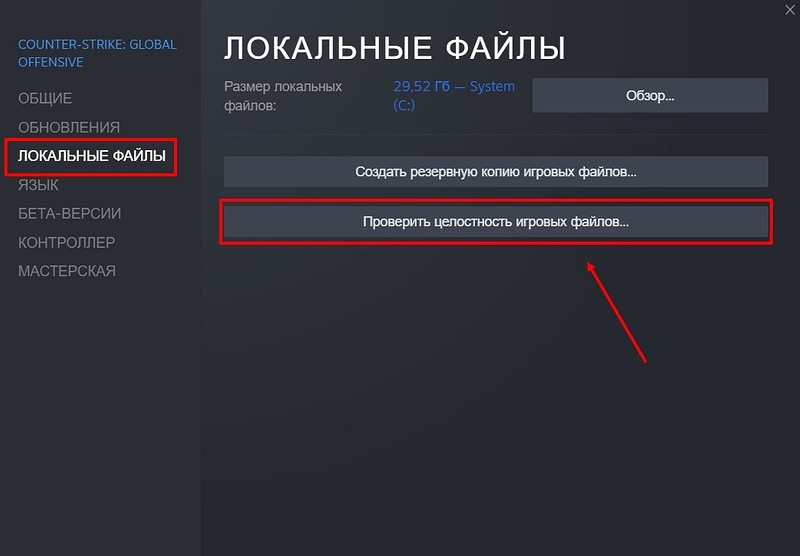
- Ожидаем окончания проверки, и, если действительно некоторых файлов не хватает, то система автоматически их загрузит при следующем запуске приложения.
Если же проверка показала, что все файлы на месте, то идем дальше…
2. Очищаем загрузочный кэш Steam
- Второй действенный способ — это удаление временных файлов загрузки. Открываем Стим, переходим в раздел «Вид» → «Настройки».
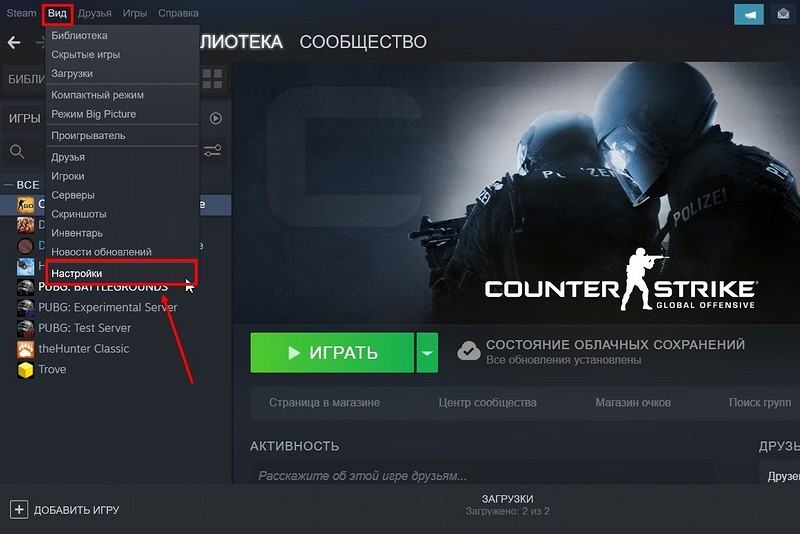
- Кликаем по строчке «Загрузки» и нажимаем «Очистить кэш загрузки».
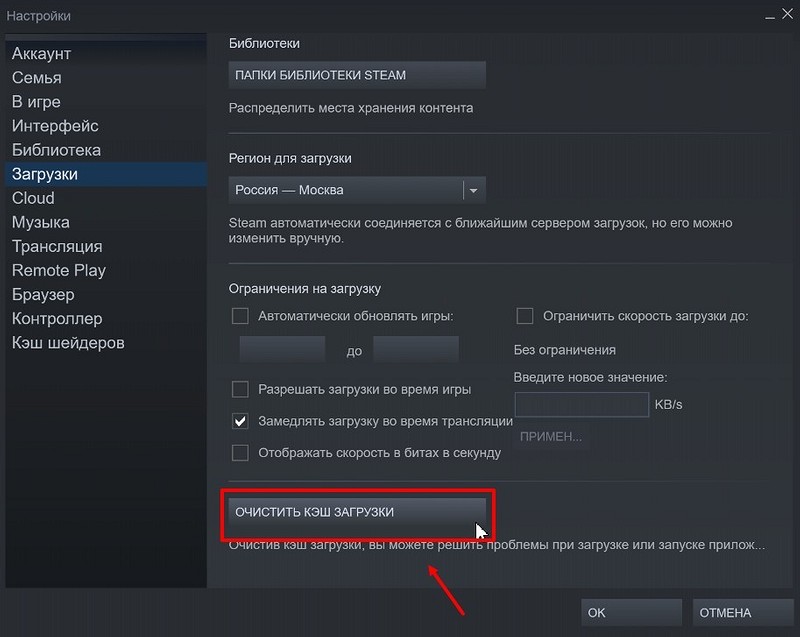
Далее — подтвердите свое действие. Система попросит вас залогиниться заново. Если не помогло, то пробуем следующий способ устранения ошибки «Система VAC не смогла проверить вашу игровую сессию».
3. Обновляем Steam.dll и SteamUI.dll
- Что мы будем делать? Удалять файлы из папки Steam. Но для начала полностью выходим из клиента.
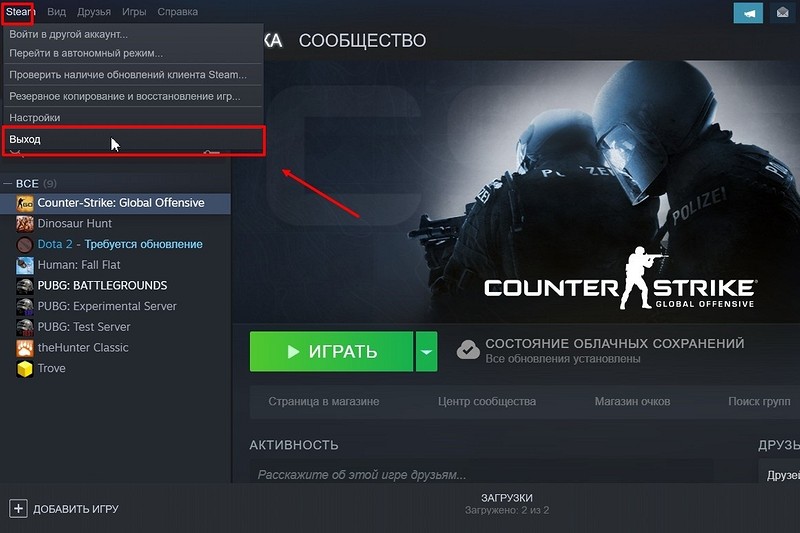
- Ищем папку, где установлен Стим и удаляем оттуда эти два объекта.
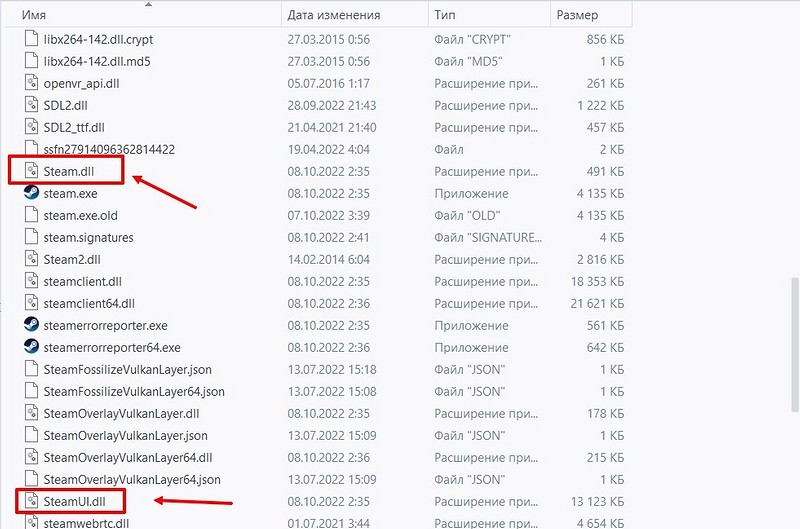
Когда мы в следующий раз запустим клиент Steam, то он автоматически скачает эти удаленные файлы. И, возможно, проблема с запуском игры решится. Если нет, то пробуем еще варианты.
4. Отключаем Брандмауэр
Многие игроки пишут, что отключение этой стандартной службы Windows помогает устранить ошибку VAC. Попытаемся и мы (на примере Windows 10).
- Открываем меню «Пуск» и заходим в «Параметры».
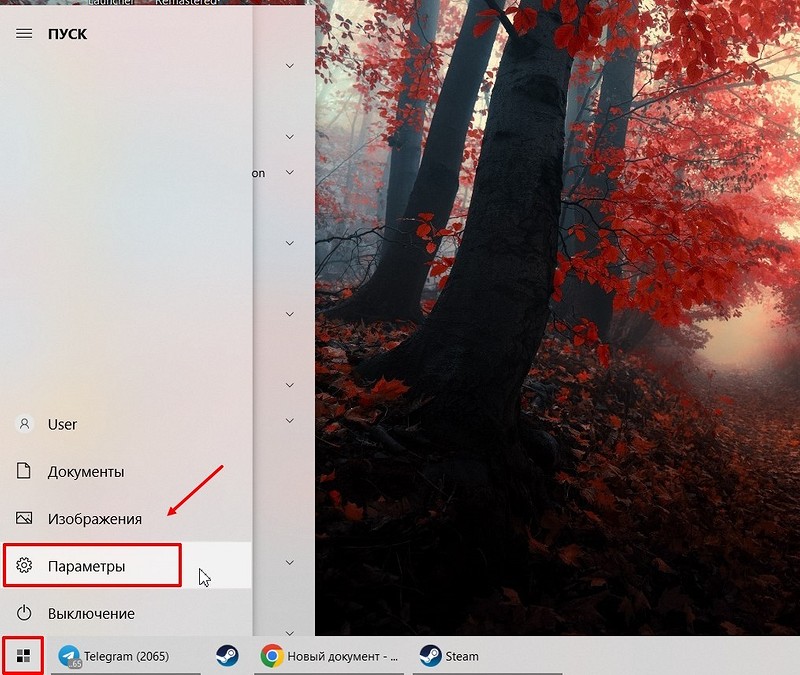
- Заходим в «Обновление и безопасность».
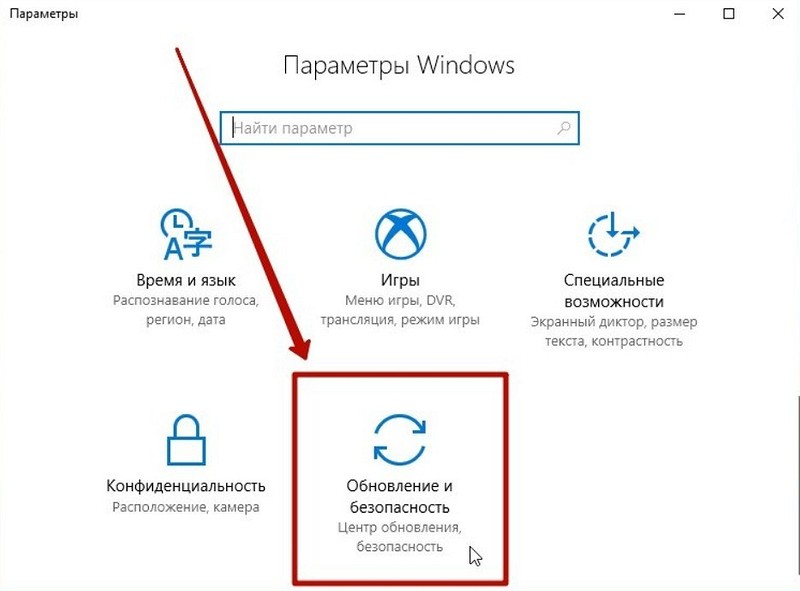
- Кликаем по «Защитнику Windows».

- Переходим в раздел «Открыть Центр безопасности Защитника Windows».

- Заходим в «Брандмауэр и безопасность сети».
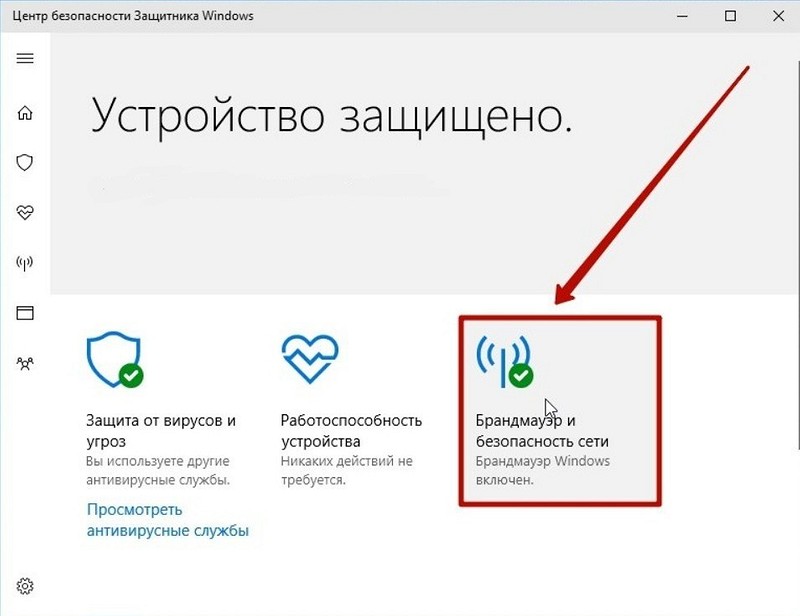
- Видим два типа сети. Нам предстоит отключить Защитник для обоих. Кликаем по «Частной сети».
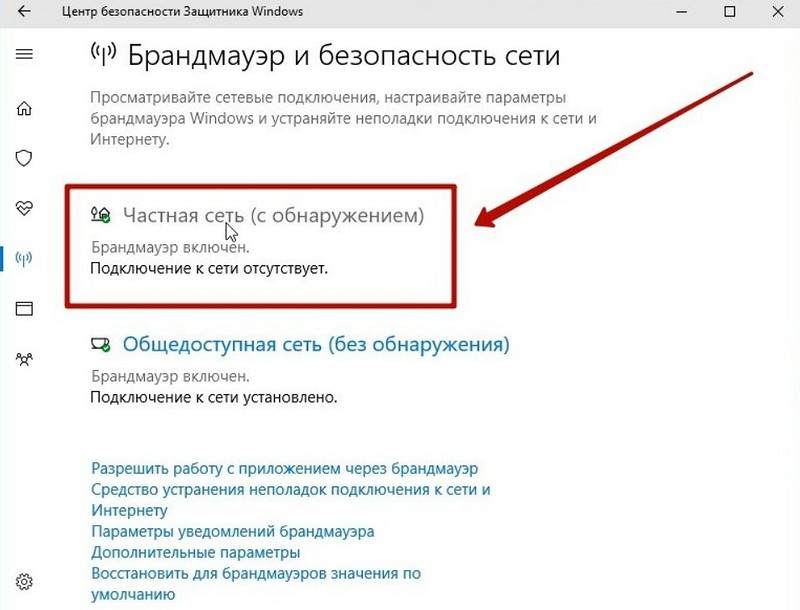
- Убираем бегунок в положение «Выкл».
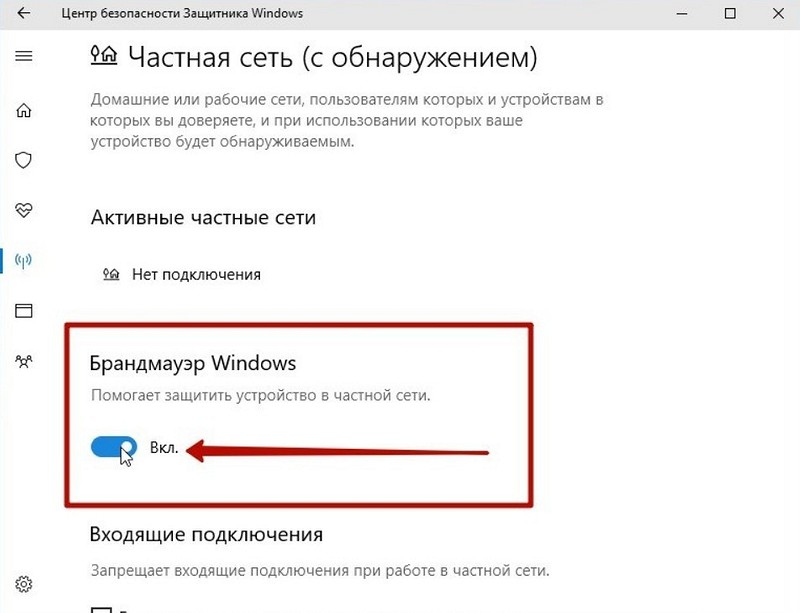
- Выходим назад и повторяем то же самое для пункта «Общедоступная сеть».
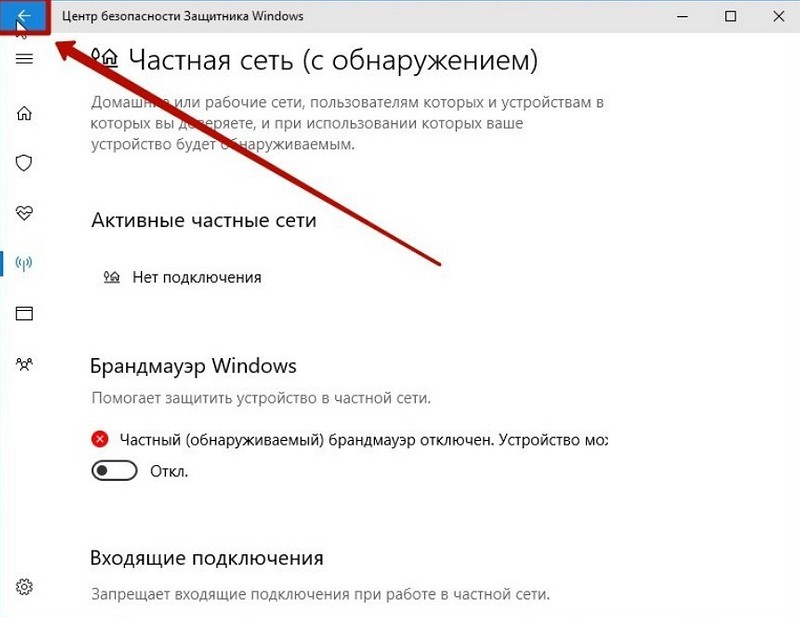
Теперь пробуем запустить игру, которая выдавала ошибку «Система VAC не смогла проверить вашу игровую сессию». Если и этот способ не помог, то попробуем еще один.
5. Проверяем дату и время на ПК, перезапускаем роутер
Корректная работа античита VAC напрямую зависит от даты и времени, установленных на компьютере. Система проверяет, соответствуют ли эти данные вашему географическому положению. Если дата/время сбились, то настройте вручную. Далее выключаем роутер на 10 секунд. Потом включаем и пробуем запустить игру.
Все 5 способов на сегодня считаются самыми действенными. Столкнувшись с ошибкой «Система VAC не смогла проверить вашу игровую сессию», вы легко решите ее с помощью наших советов. Вряд ли кто-то дойдет до последнего способа. Также рекомендуем закрыть такие приложения, как CCleaner, Hypervisors, PowerShell и Sandboxie. По словам представителей Valve, эти приложения могут конфликтовать с программой VAC.
Что еще почитать?






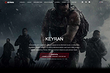
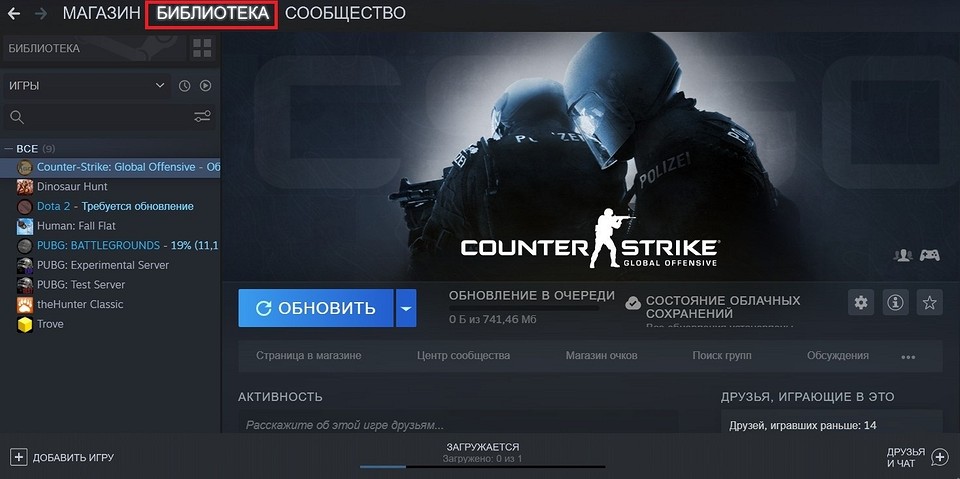
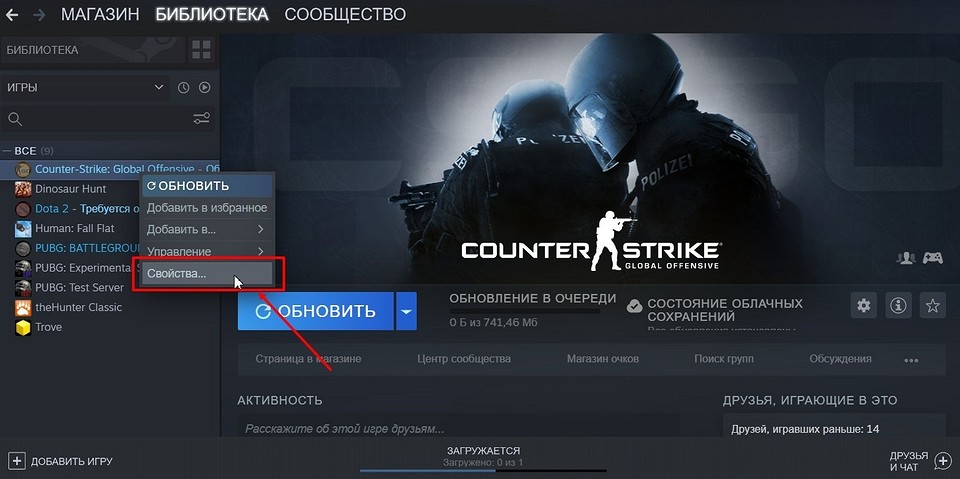









 Читайте нас в социальных сетях
Читайте нас в социальных сетях